在数字化日益普及的今天,操作系统升级成为了许多用户提升电脑性能、享受最新功能的重要途径。特别是从Windows 7或8.1升级到Windows 10,不仅能让用户享受到更加流畅的操作体验,还能获得更强的安全性和更多的应用程序支持。而借助360安全卫士进行Windows 10的升级,无疑是一种简便快捷的方法。下面,我们将详细介绍如何使用360安全卫士来完成Windows 10的升级过程。
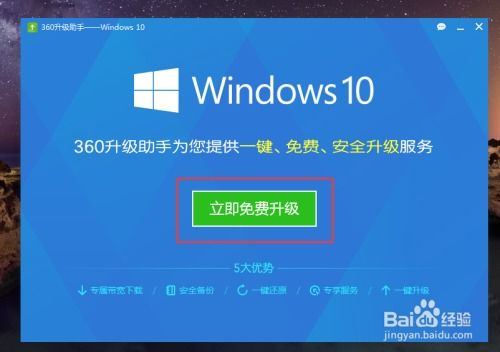
在进行Windows 10升级之前,有几个重要的准备工作需要完成,以确保升级过程的顺利进行:
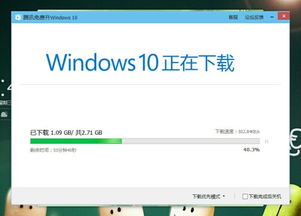
1. 备份重要数据:升级操作系统前,务必备份好电脑中的重要文件和数据,以防万一升级过程中出现意外导致数据丢失。
2. 检查硬件兼容性:虽然大多数现代硬件都支持Windows 10,但最好还是提前检查一下自己的电脑是否满足升级要求。特别是CPU、内存、显卡和硬盘等关键硬件。
3. 确认C盘空间:Windows 10的安装和升级过程需要一定的磁盘空间,确保C盘剩余空间在16GB以上,以避免因空间不足导致的升级失败。
4. 下载并安装最新版本的360安全卫士:确保你的360安全卫士是最新版本,以便获得最佳的升级体验和最新的功能支持。
安装好最新版本的360安全卫士后,接下来就可以打开并使用其内置的Windows 10升级助手了:
1. 打开360安全卫士:双击桌面上的360安全卫士图标,启动程序。
2. 找到升级助手:在主界面右下角,点击“更多”图标,打开全部工具列表。在列表中找到“360 Windows 10升级助手”,并点击运行。
3. 阅读并同意许可协议:首次运行升级助手时,会弹出许可协议界面。请仔细阅读协议内容,并勾选“已阅读并同意”选项,然后点击“确认许可协议”。
升级助手会立即开始对你的电脑进行全方位的检测,以确定其是否适合升级到Windows 10:
1. 检测应用软件兼容性:检查当前电脑上安装的应用程序是否与Windows 10兼容。对于不兼容的应用,升级助手可能会提供替代方案或建议卸载。
2. 硬件兼容性检测:包括CPU、显卡、网卡、硬盘和内存等关键硬件的检测,以确保它们能够支持Windows 10的运行。
3. 系统环境检测:评估当前系统的用户账户设置、系统盘的健康状况等,以确保升级过程能够顺利进行。
4. 风险项目评估:除了以上基本检测外,还会检查是否存在可能导致升级失败的其他风险项目,并给出相应的解决方案或提示。
检测完成后,升级助手会给出检测报告。如果电脑通过了所有检测,那么就可以进行下一步的升级操作了;如果存在不兼容或风险项目,需要根据提示进行相应的处理。
一旦确认电脑符合升级要求,就可以开始下载并安装Windows 10了:
1. 点击“立即升级”:在检测通过且准备好升级后,点击升级助手界面上的“立即升级”按钮。
2. 下载Windows 10镜像:升级助手会自动连接到360服务器,下载Windows 10的镜像文件。由于文件较大(通常在3GB到4GB之间),请确保电脑处于联网状态,并耐心等待下载完成。
3. 解压安装包:下载完成后,升级助手会自动解压安装包,为接下来的安装过程做准备。
4. 准备安装:解压完成后,系统会自动进入Windows 10的安装准备阶段。这个过程可能需要一定的时间,请耐心等待。
5. 运行安装程序:准备就绪后,Windows 10的安装程序将自动启动。根据提示进行操作,包括选择保留的内容(如个人文件和应用设置)、获取更新等。
6. 安装过程:安装过程中,电脑可能需要重启多次。请确保在整个安装过程中不要突然中断电源或关闭电脑,以免导致安装失败。
7. 完成安装:经过一系列的安装和配置过程后,电脑将最终进入全新的Windows 10系统界面。此时,你可以根据个人喜好进行自定义设置,如调整桌面布局、设置账户信息等。
升级完成后,为了确保系统的稳定性和安全性,还需要注意以下几点:
1. 检查并更新驱动程序:升级Windows 10后,建议检查并更新所有硬件的驱动程序,以确保它们与新系统完全兼容。
2. 安装必要的软件:根据需要安装必要的软件和应用程序,以确保日常工作和娱乐的顺利进行。
3. 检查系统更新
28.97MNFC读写身份app
76.49M进击的正太
72.89M三国格斗游戏
64.76M追光者
85.19M3D狂野飞车街头狂飙
4.58MAmorous
26.93M灭这下糟糕了
31.81M极地拯救疯狂逃亡
900.29K执业兽医
34.28M执业兽医资格
本站所有软件来自互联网,版权归原著所有。如有侵权,敬请来信告知 ,我们将及时删除。 琼ICP备2024021917号-2